Независимо от того, ты новичок в Инстаграм или вы используете его несколько лет, никогда не поздно обновить свой профиль в Instagram. По сравнению с другими платформами социальных сетей, страница профиля в Instagram не требует слишком много работы, если вы знаете, что делаете.
На этот раз мы поговорим конкретно об Instagram Highlights. Вы видели, как люди размещают свои истории в Instagram в маленьких кружочках в своих профилях? В этом уроке мы покажем вам, как добавить их на страницу вашего профиля. Здесь вы узнаете, что такое Instagram Highlights, почему вам следует их использовать и как создать свои собственные.
Что такое яркие моменты в Instagram?
Основные моменты Instagram — это истории из архива ваших историй, которые вы решили разместить на странице своего профиля. Если у вас есть история в инстаграме и вы хотите, чтобы ваши подписчики увидели его даже по истечении первоначальных 24 часов, вы можете сохранить его в одном из своих основных моментов и держать на своей странице столько, сколько захотите.
В отличие от обычных историй, после добавления заархивированных историй в «Основное» вы не сможете видеть список зрителей или количество просмотров. Вы также не сможете видеть, сколько новых людей смотрят ваши истории, как только вы добавите их в «Основное». Тем не менее, это хороший способ сохранить лучшие истории в своем профиле.
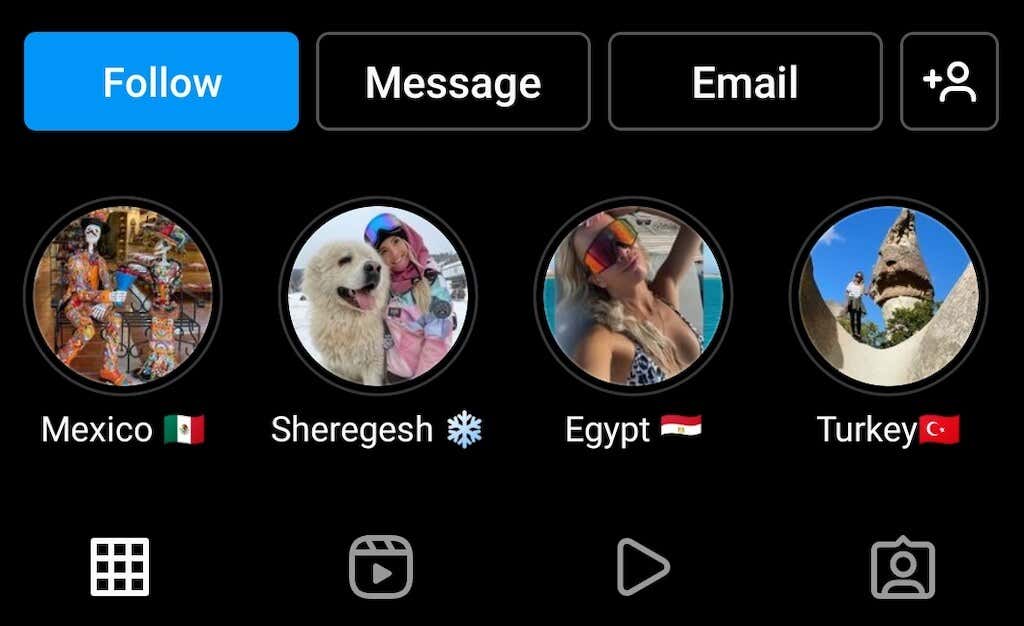
В «Основные моменты» в Instagram можно добавлять как фото, так и видеоистории. Единственное ограничение — 100 историй в одном Highlight. В то же время вы можете добавить в свой профиль Instagram столько ярких моментов, сколько захотите. Зрителям просто нужно будет прокрутить влево, чтобы увидеть основные моменты, которые не умещаются на экране.
Как использовать основные моменты в историях Instagram
Вы, наверное, видели, что влиятельные лица Instagram имеют много ярких моментов в своих профилях. Они могут оживить ваш профиль, а также дать новым подписчикам возможность познакомиться с вами, прежде чем они увидят ваши свежие истории и публикации. Если вы ведете профессиональный аккаунт Instagram для своего бизнеса или ведете блог в Instagram, вам необходимо научиться использовать Instagram Highlights в маркетинговых целях.
Во-первых, давайте познакомим вас с тем, как создавать «Основные моменты» в Instagram, добавлять или удалять истории из них, а также как украшать их собственной фотографией на обложке..
Как включить функцию архивирования в Instagram
Вы можете создать новую подборку в Instagram, используя текущие активные или заархивированные истории. Для этого в вашей учетной записи должна быть включена функция архивирования. Обычно по умолчанию она включена, но если она у вас отключена, вот как снова включить функцию архивирования.
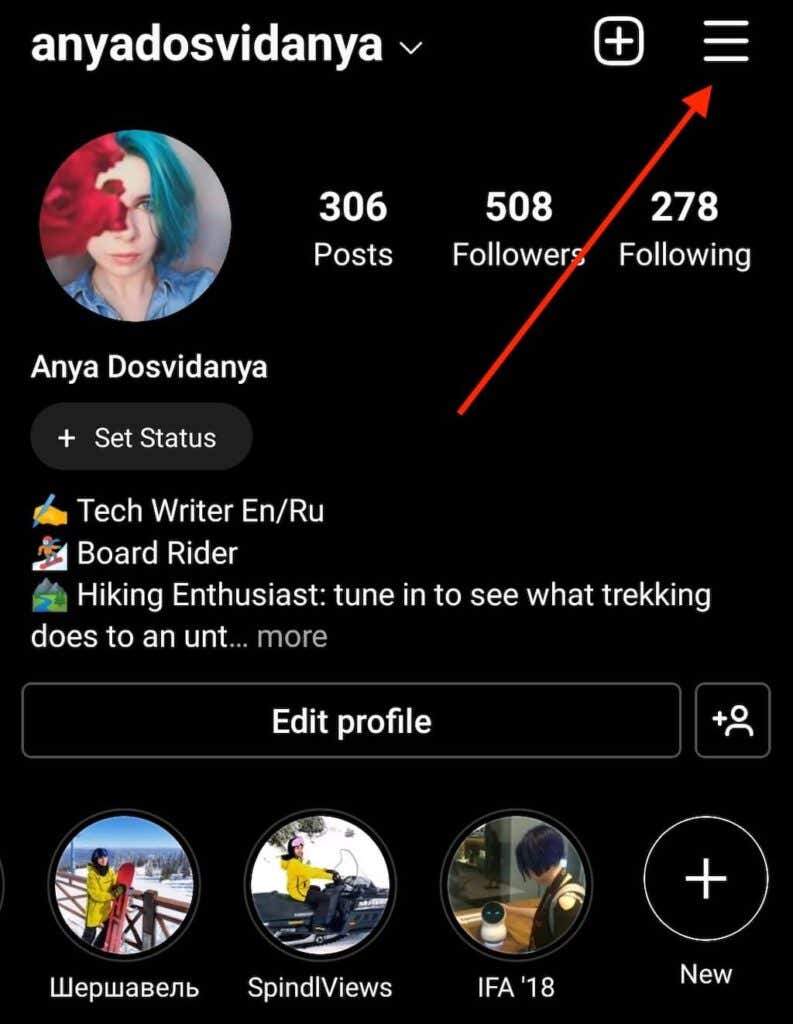
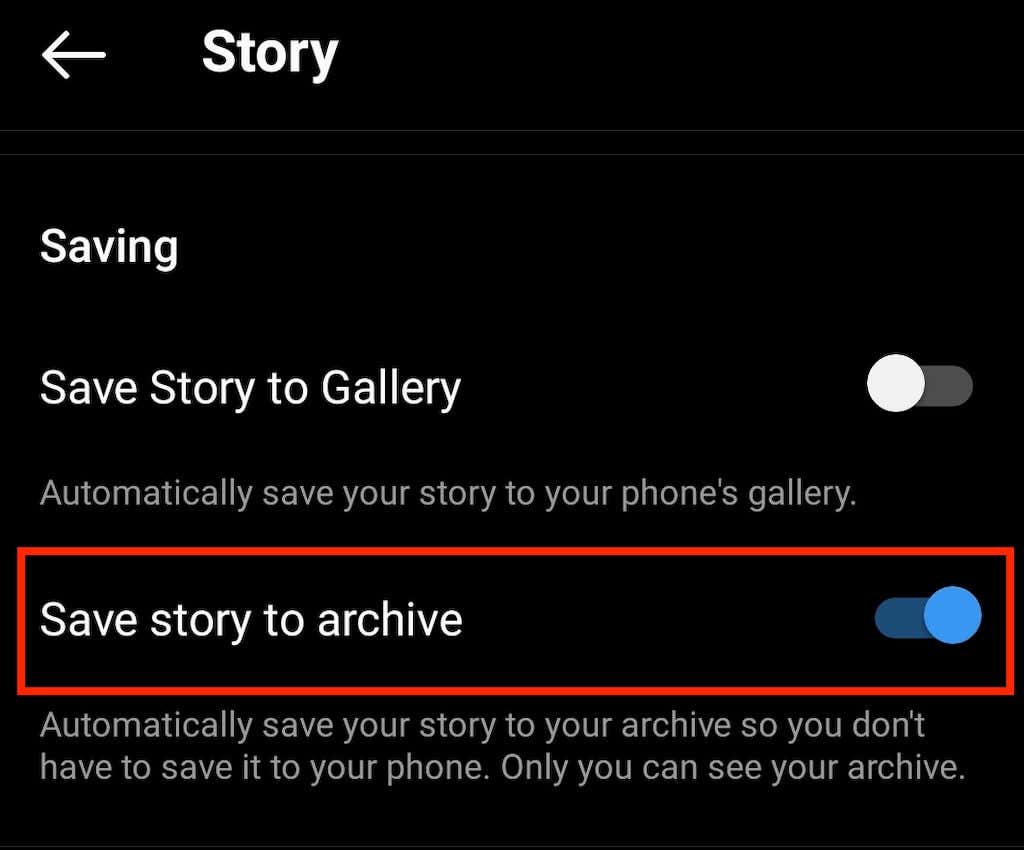
Убедившись, что у вас включены архивированные истории, вы можете приступить к созданию своего первого момента в Instagram.
Как сделать акцент в Instagram
Шаги по созданию нового выделения одинаковы для пользователей iPhone и Android. Вот как можно создать яркую новость в Instagram, используя одну из ваших текущих историй.
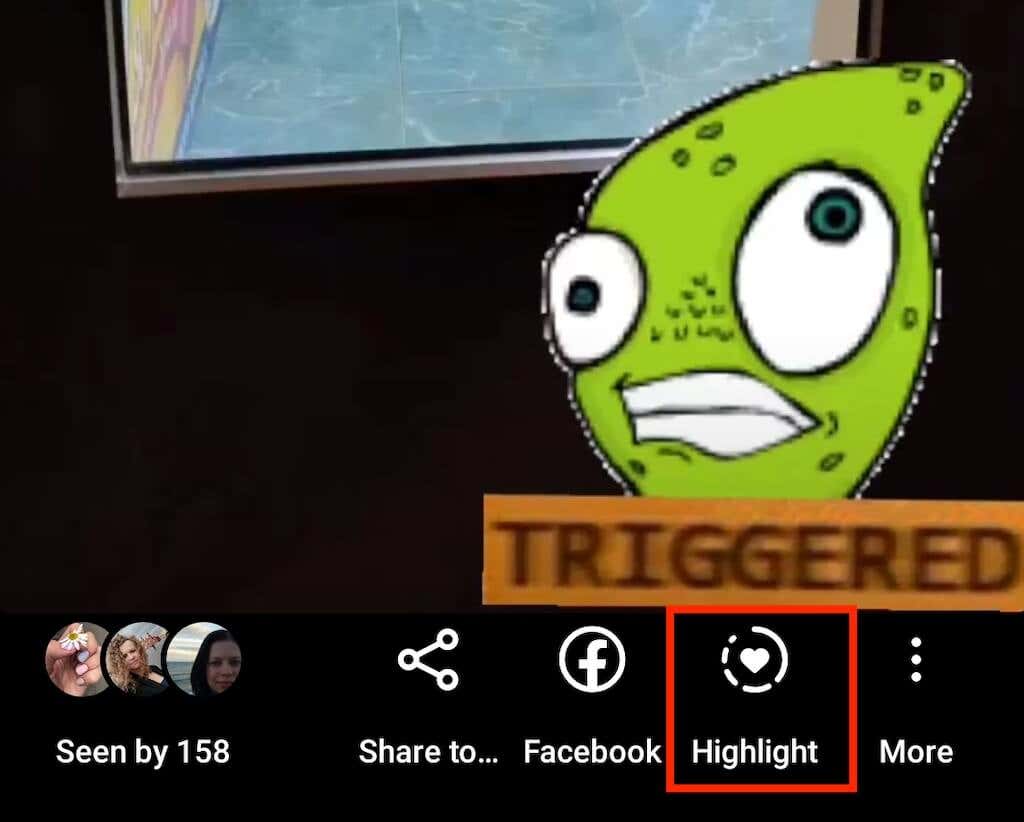
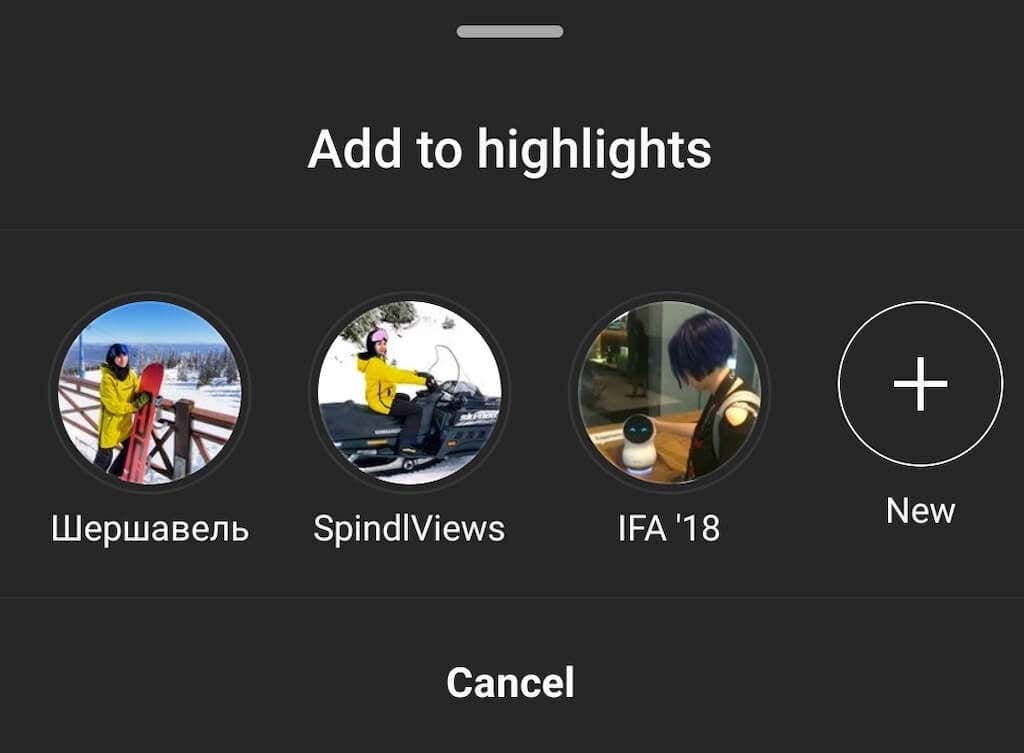
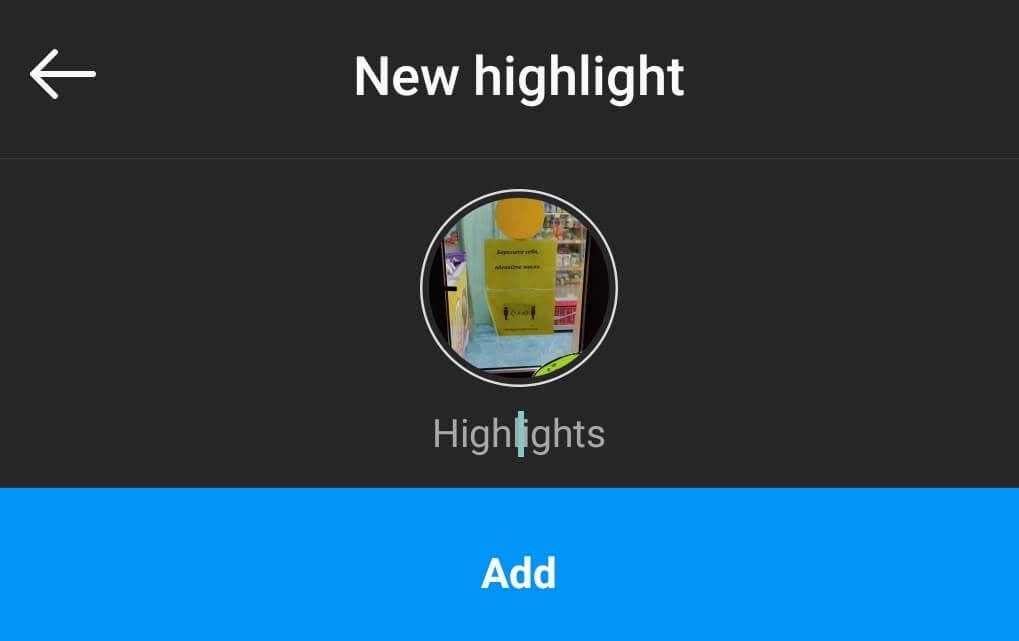
Если вы оставите имя пустым, пользователи Instagram смогут увидеть ваше событие как «Основные». Вы также можете изменить имя позже. Вы также можете редактировать обложки основных моментов в историях Instagram, но мы вернемся к этому чуть позже.
Если вы хотите создать самое интересное в Instagram, используя содержимое архивных историй, выполните следующие действия.
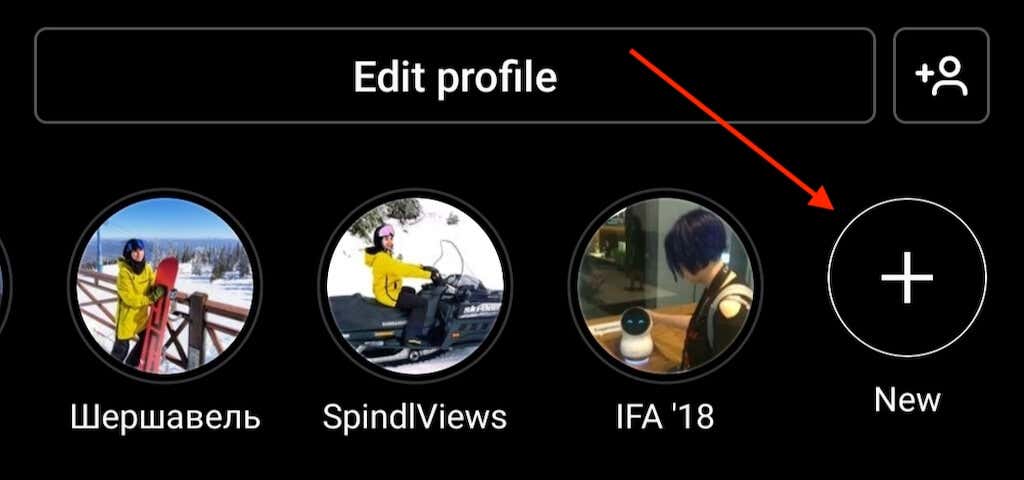
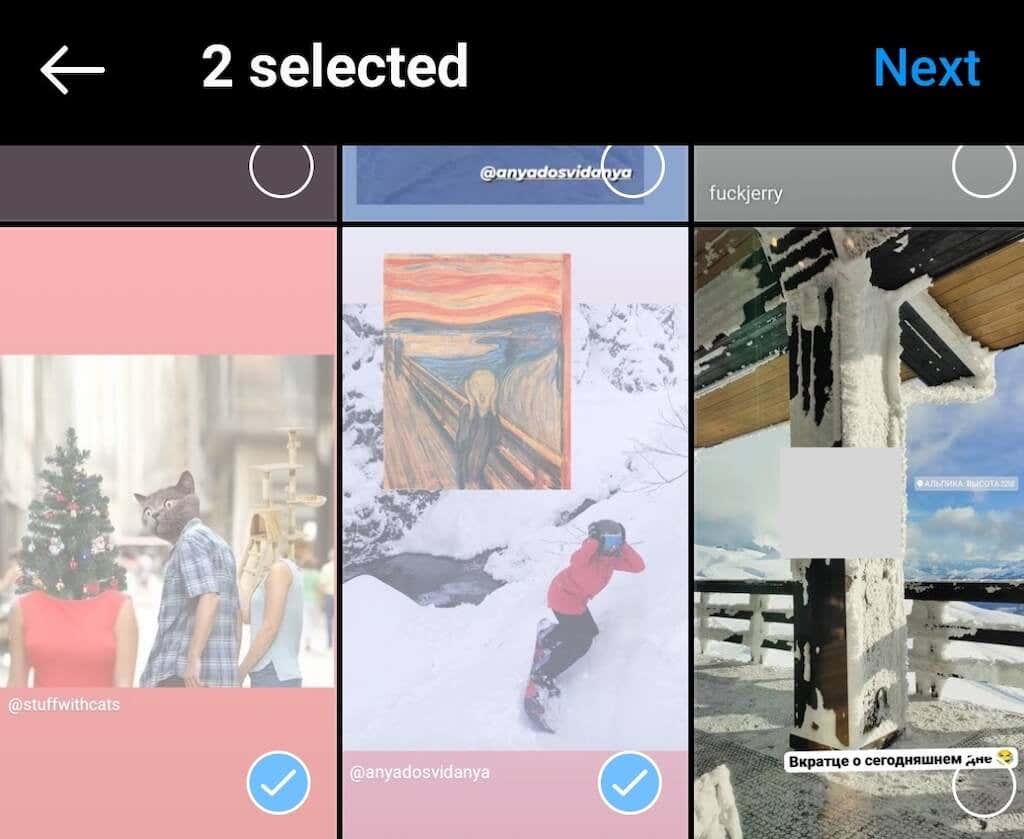
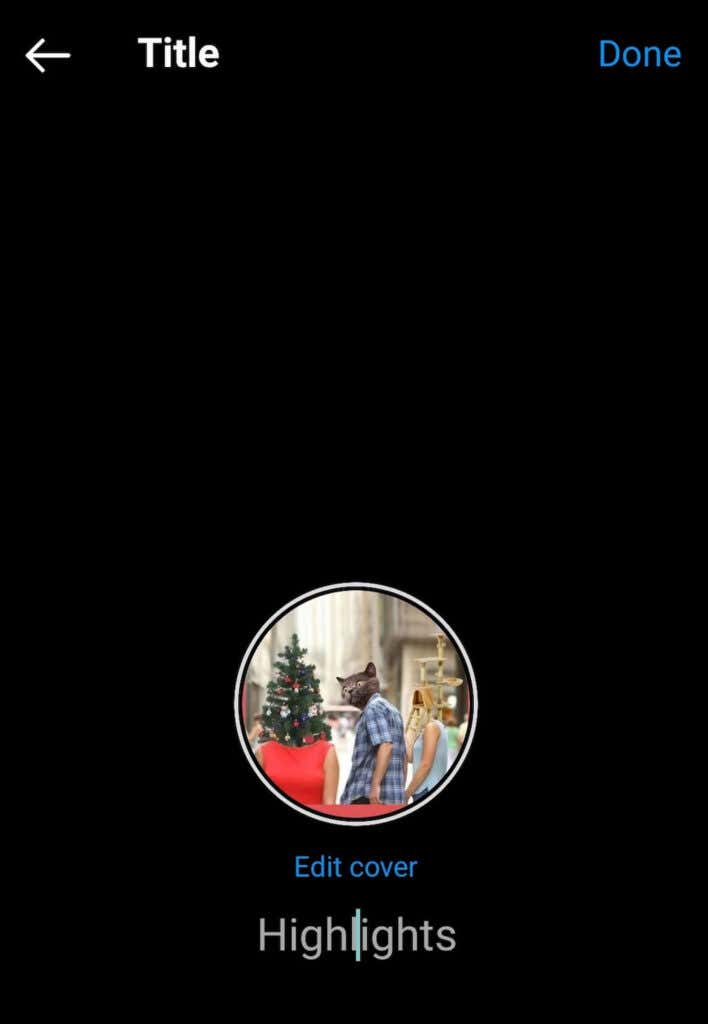
Теперь вы увидите новое выделение Instagram в своем профиле.
Как добавить новые истории в избранное в Instagram
Если ваше событие посвящено чему-то, происходящему в вашей жизни (например, ежедневным фотографиям вашего питомца), вам нужно будет добавить к нему новые истории позже. Вот как это можно сделать.
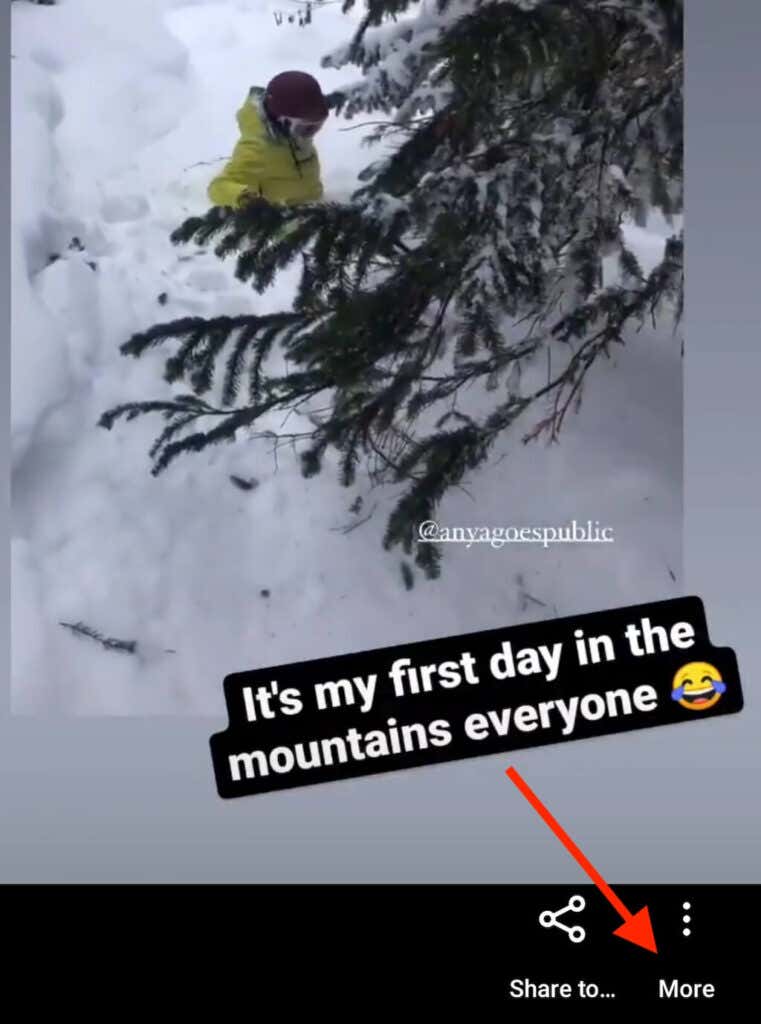
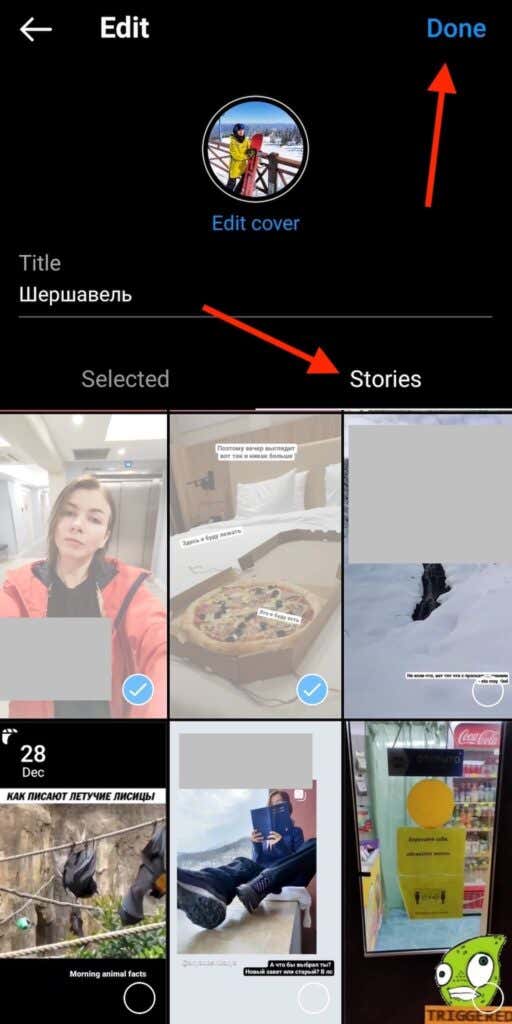
Новые истории появятся в вашем «Избранном».
Как удалить истории из избранного
Вы можете случайно добавить не ту историю в свою подборку или просто передумали и решили удалить некоторые из них. Чтобы удалить определенные истории из избранного в Instagram, выполните следующие действия.
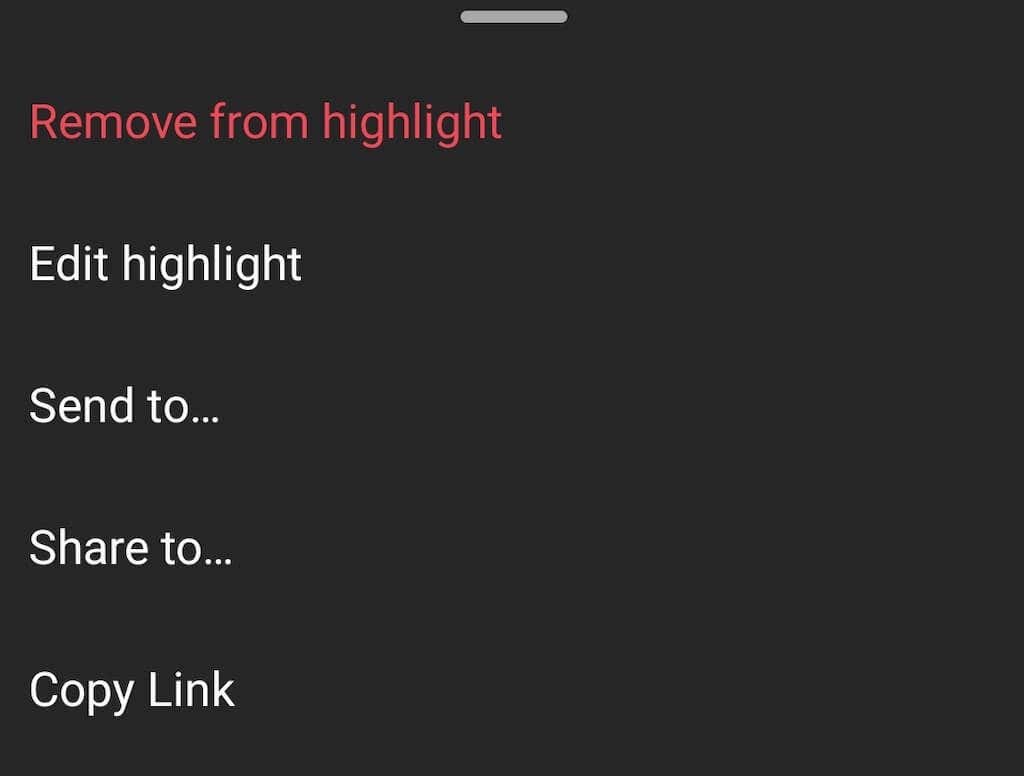
Если передумаете, позже вы сможете снова добавить те же истории в список основных моментов.
Как сделать обложки для ярких моментов в Instagram
Когда вы создаете новое событие, Instagram автоматически назначает для него обложку из добавленных вами историй. Иногда это работает хорошо, но часто выглядит странно, поскольку изображение должно быть идеально отцентрировано, чтобы хорошо выглядеть в форме круга.
Если вы посмотрите на аккаунты Instagram с большим количеством подписчиков, вы увидите, что большинство из них используют собственные обложки в качестве значков Instagram Highlight. Если вы выберете этот путь, вы сможете проявить творческий подход и использовать размещайте свои собственные хэштеги, наклейки и смайлы на своих обложках. Вы также можете следовать цветам вашего бренда, чтобы ваши «Основные моменты» лучше сочетались с вашей лентой в Instagram..
Существует множество способов создания собственных изображений для избранных моментов в Instagram. Вы можете поискать в Интернете бесплатные значки и шаблоны, которые можно использовать, или используйте такой инструмент, как Canva создать свои собственные.
Как только все будет готово, можно отредактировать обложку вашего основного момента.
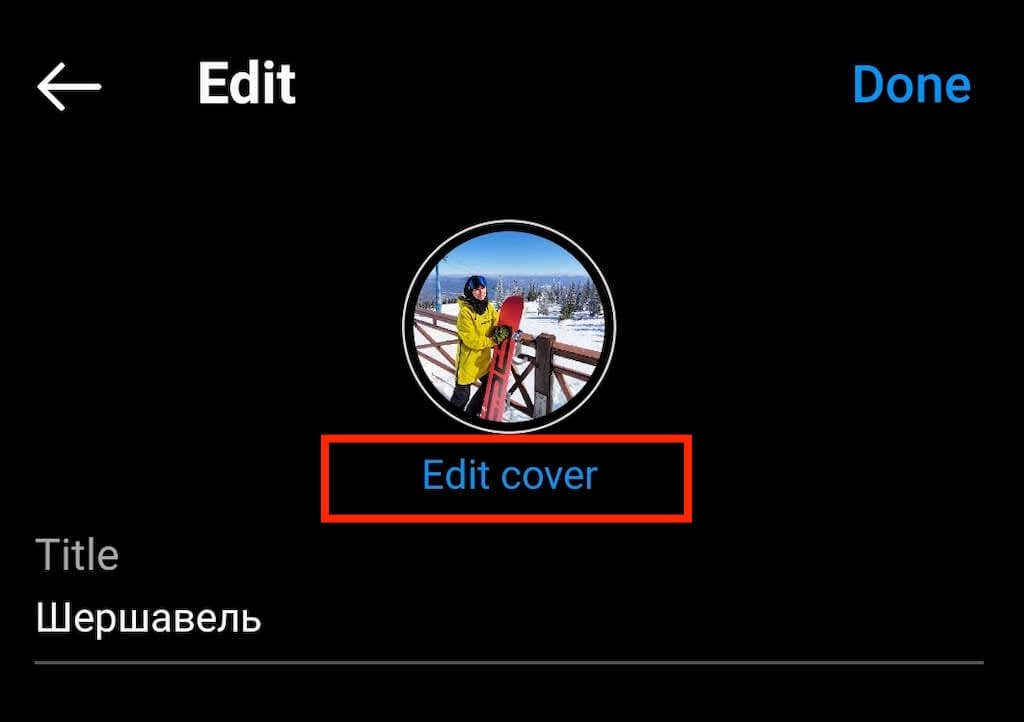

Как удалить выделение в Instagram
Если вы когда-нибудь решите, что больше не хотите, чтобы определенный момент отображался в вашем профиле, вы можете легко удалить его со своей страницы. Для этого выполните следующие действия.
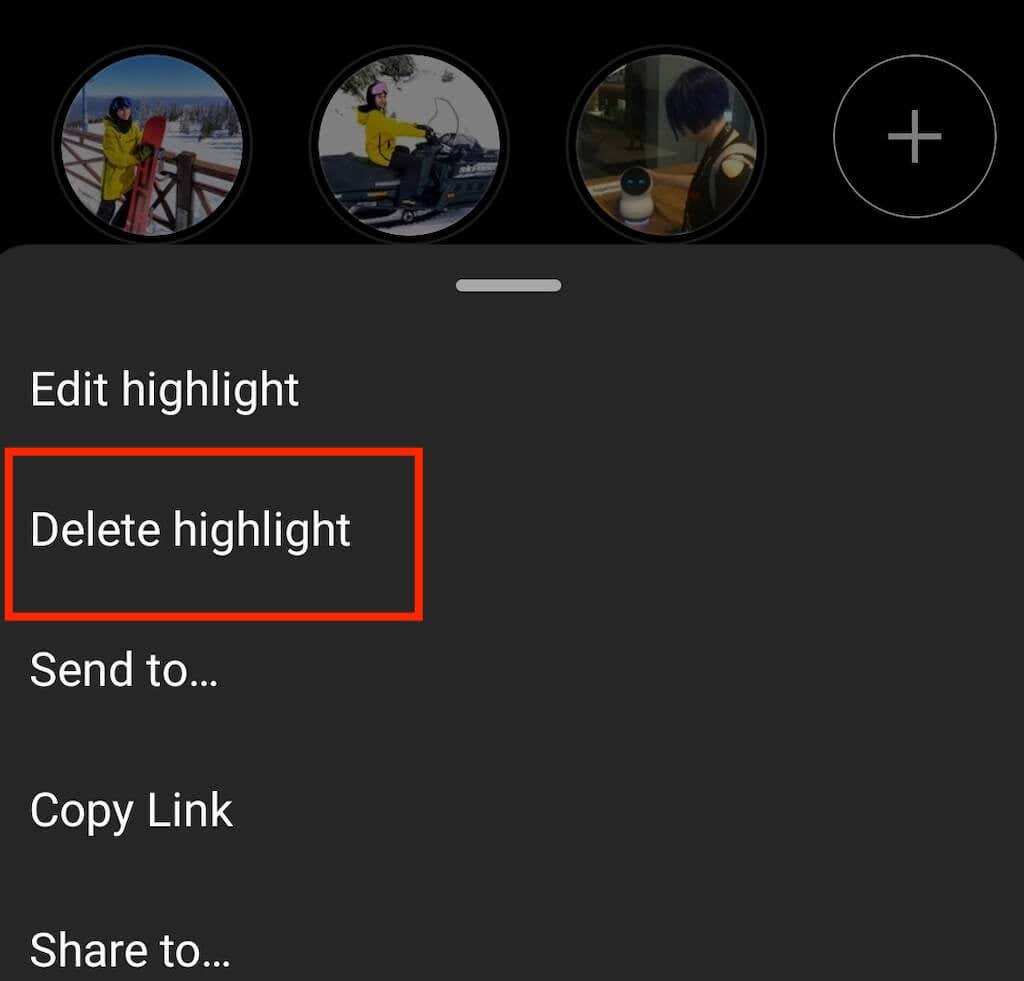
Вот и все, вам придется создать новую подсветку с нуля, если вы захотите восстановить ее позже.
Пришло время обновить свой профиль в Instagram
В Instagram есть множество инструментов, с помощью которых вы можете выделить свой профиль и привлечь новую аудиторию. Сюда входят истории и основные моменты из Instagram. Обязательно воспользуйтесь ими, чтобы увеличить число своих подписчиков и создать свой профиль в Instagram и социальных сетях в целом.
.